এই নির্দেশিকা আপনাকে দেখায় যে কিভাবে জলপ্রপাত একত্রীকরণগুলি কভার করে মধ্যস্থতা ব্যবহার করে Chartboost থেকে বিজ্ঞাপনগুলি লোড এবং প্রদর্শন করতে Google মোবাইল বিজ্ঞাপন SDK ব্যবহার করতে হয়৷ এটি কভার করে যে কীভাবে একটি বিজ্ঞাপন ইউনিটের মধ্যস্থতা কনফিগারেশনে চার্টবুস্ট যোগ করতে হয় এবং কীভাবে একটি ইউনিটি অ্যাপে চার্টবুস্ট SDK এবং অ্যাডাপ্টারকে একীভূত করতে হয়।
সমর্থিত ইন্টিগ্রেশন এবং বিজ্ঞাপন ফর্ম্যাট
Chartboost-এর জন্য AdMob মধ্যস্থতা অ্যাডাপ্টারের নিম্নলিখিত ক্ষমতা রয়েছে:
| ইন্টিগ্রেশন | |
|---|---|
| বিডিং | |
| জলপ্রপাত | |
| বিন্যাস | |
| ব্যানার | |
| ইন্টারস্টিশিয়াল | |
| পুরস্কৃত | |
প্রয়োজনীয়তা
- সর্বশেষ Google মোবাইল বিজ্ঞাপন SDK
- ঐক্য 4 বা উচ্চতর
- অ্যান্ড্রয়েডে স্থাপন করতে
- Android API স্তর 23 বা উচ্চতর
- iOS এ স্থাপন করতে
- 12.0 বা উচ্চতর আইওএস স্থাপনার লক্ষ্য
- Google মোবাইল বিজ্ঞাপন SDK-এর সাথে কনফিগার করা একটি ওয়ার্কিং ইউনিটি প্রজেক্ট। বিস্তারিত জানার জন্য শুরু করুন দেখুন।
- মধ্যস্থতা সম্পূর্ণ করুন শুরু করুন গাইড
ধাপ 1: Chartboost UI এ কনফিগারেশন সেট আপ করুন
একটি Chartboost অ্যাকাউন্টের জন্য সাইন আপ করুন এবং আপনার অ্যাকাউন্ট যাচাই হয়ে গেলে লগ ইন করুন । তারপরে, অ্যাপস ম্যানেজমেন্ট ট্যাবে নেভিগেট করুন।
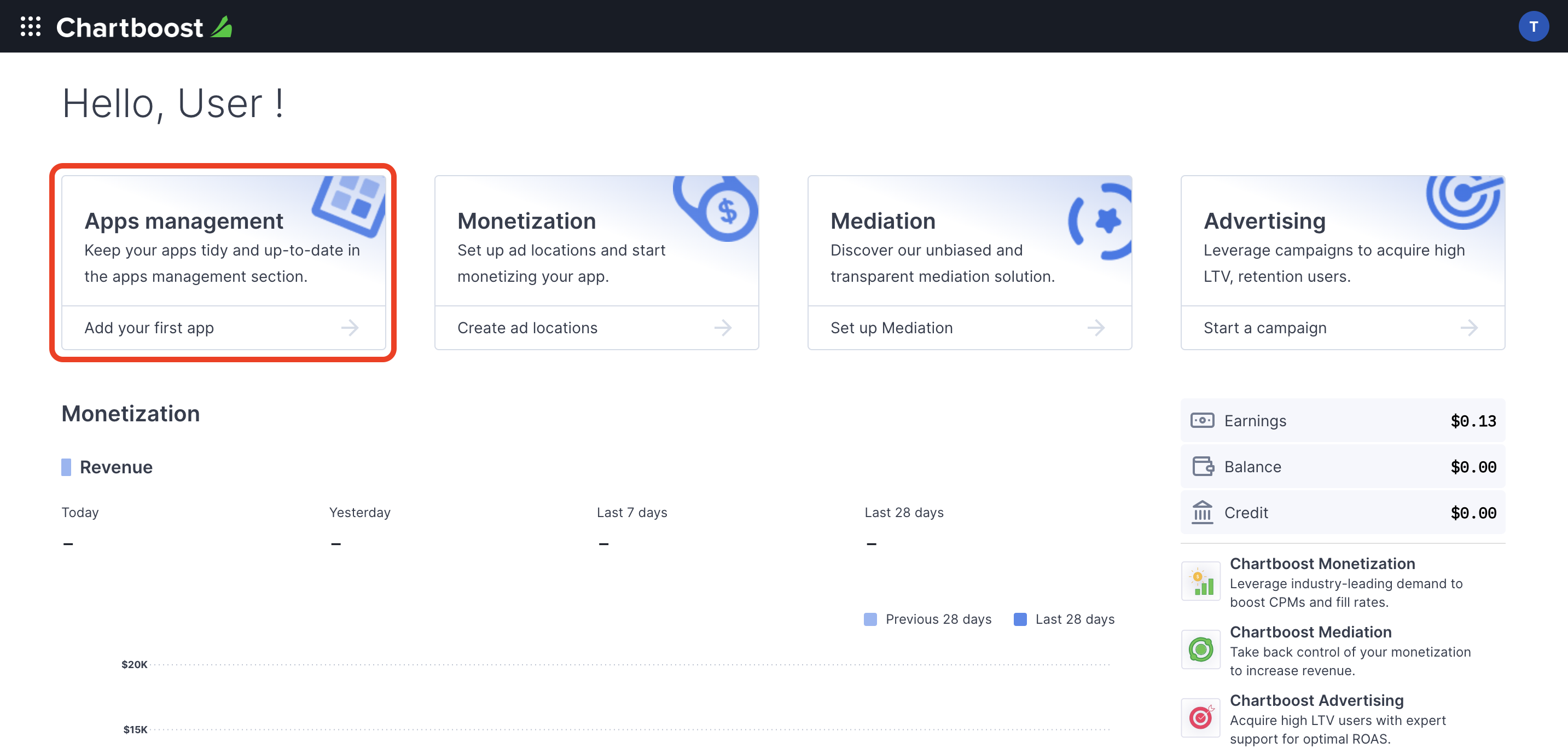
আপনার অ্যাপ তৈরি করতে নতুন অ্যাপ যোগ করুন বোতামে ক্লিক করুন।
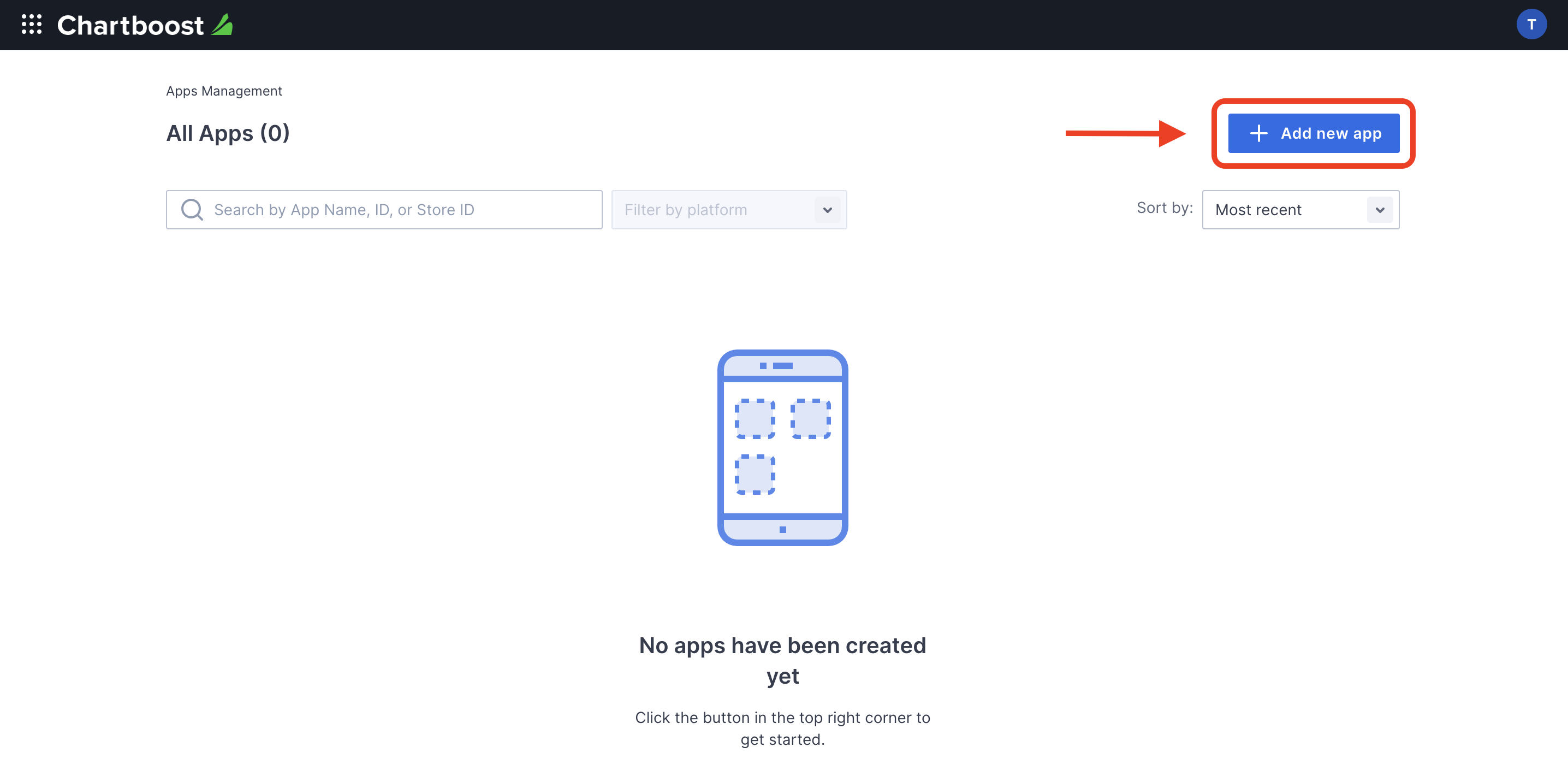
বাকি ফর্মটি পূরণ করুন এবং আপনার অ্যাপ চূড়ান্ত করতে অ্যাপ যোগ করুন বোতামে ক্লিক করুন।
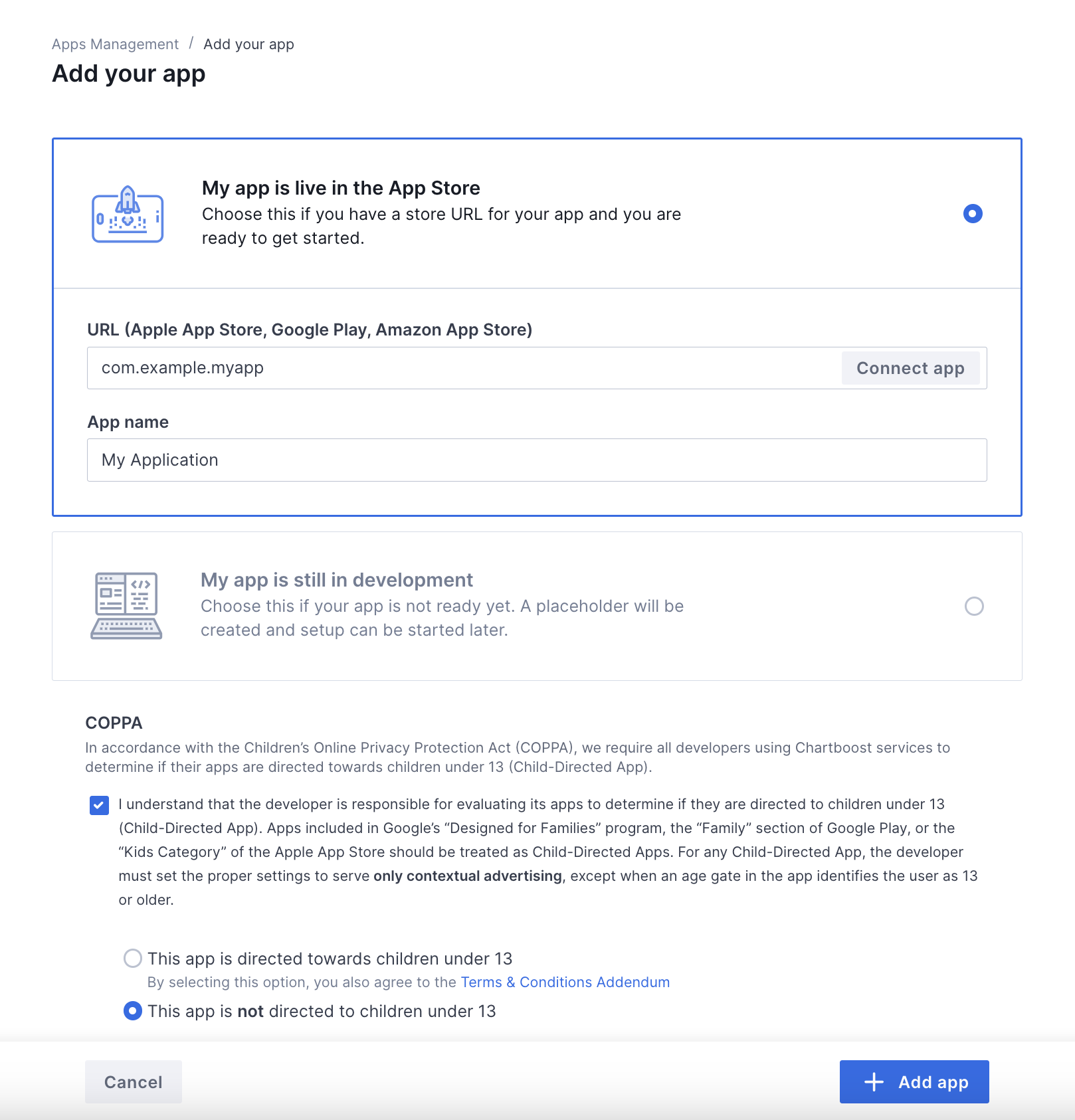
আপনার অ্যাপ তৈরি হওয়ার পর, আপনাকে এর ড্যাশবোর্ডে নিয়ে যাওয়া হবে। আপনার অ্যাপের অ্যাপ আইডি এবং অ্যাপ স্বাক্ষর নোট করুন।
অ্যান্ড্রয়েড
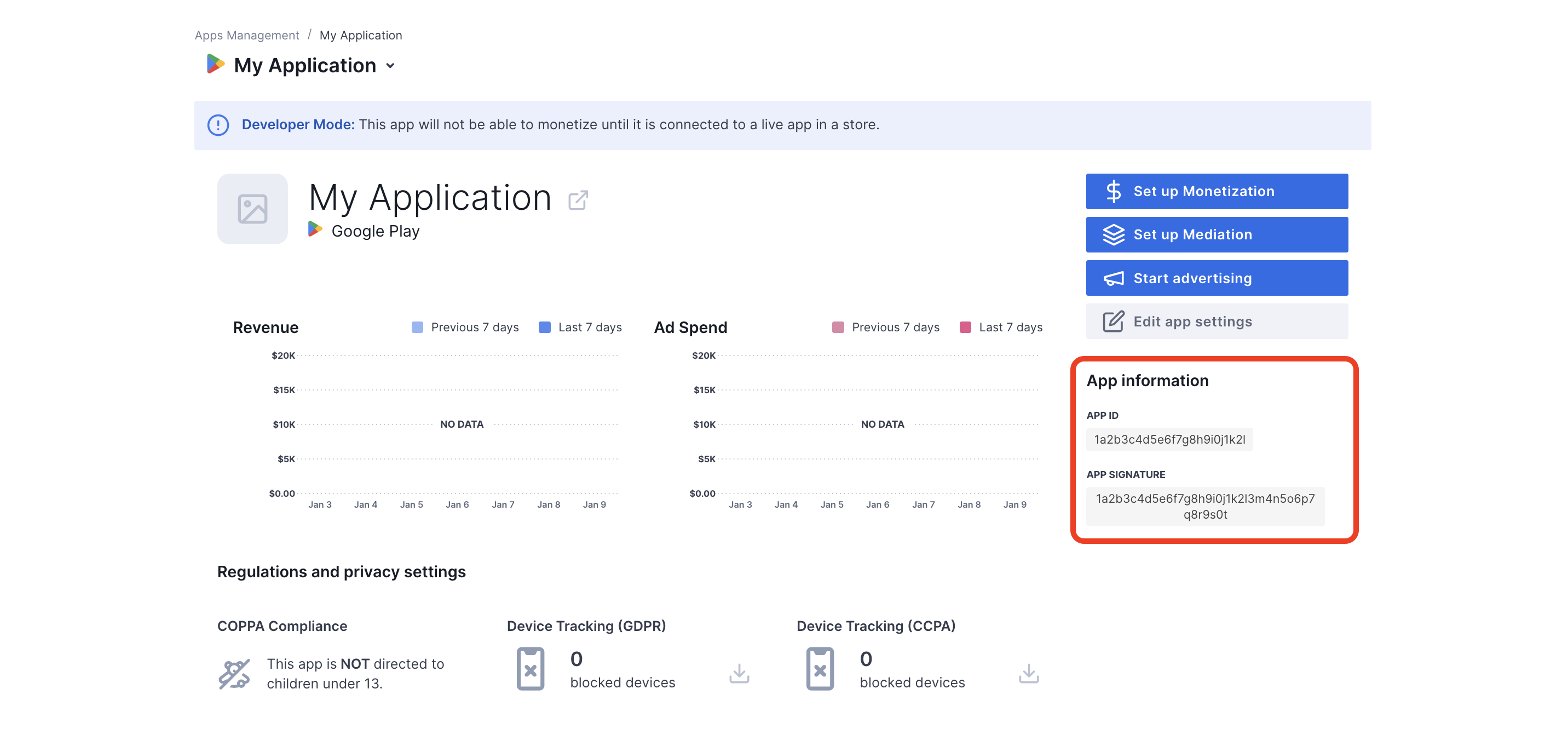
iOS
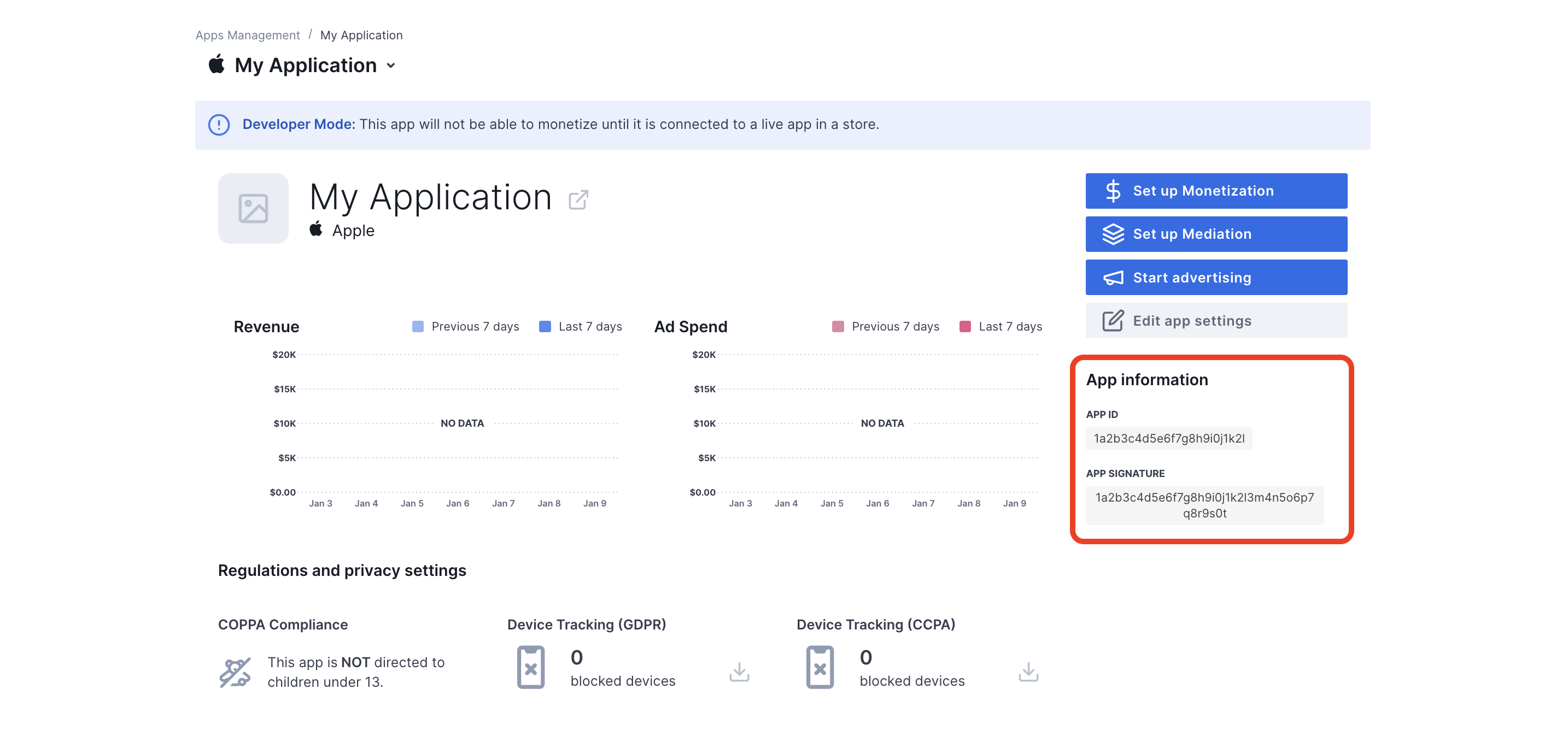
আপনার AdMob বিজ্ঞাপন ইউনিট আইডি সেট আপ করার জন্য AdMob-এর চার্টবুস্ট ব্যবহারকারী আইডি এবং ব্যবহারকারীর স্বাক্ষর প্রয়োজন। আপনি Chartboost UI-তে Chartboost মধ্যস্থতায় ক্লিক করে এই প্যারামিটারগুলি খুঁজে পেতে পারেন।
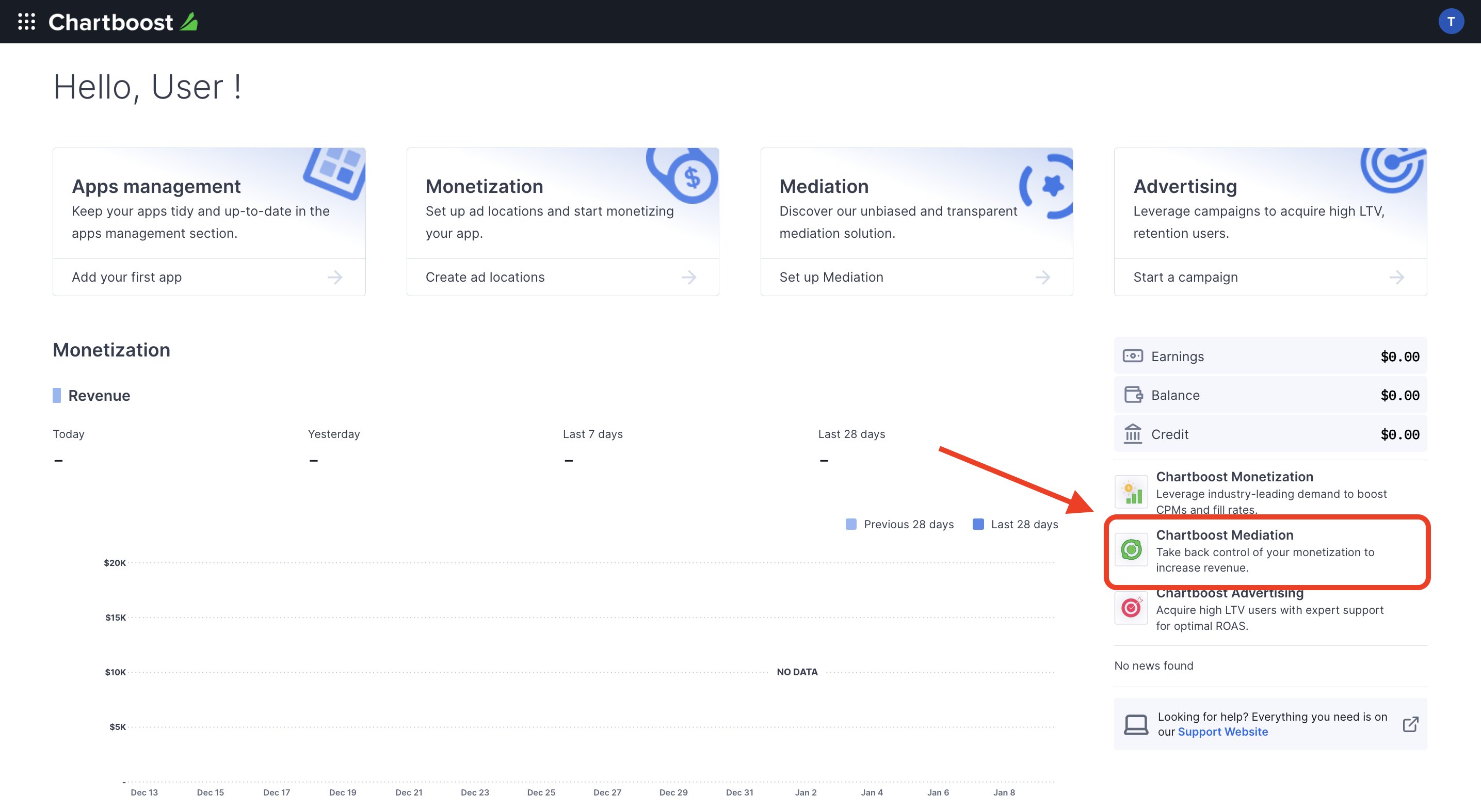
সম্পদ > API এক্সপ্লোরার ট্যাবে নেভিগেট করুন এবং প্রমাণীকরণ বিভাগের অধীনে অবস্থিত আপনার ব্যবহারকারী আইডি এবং ব্যবহারকারীর স্বাক্ষর নোট করুন।
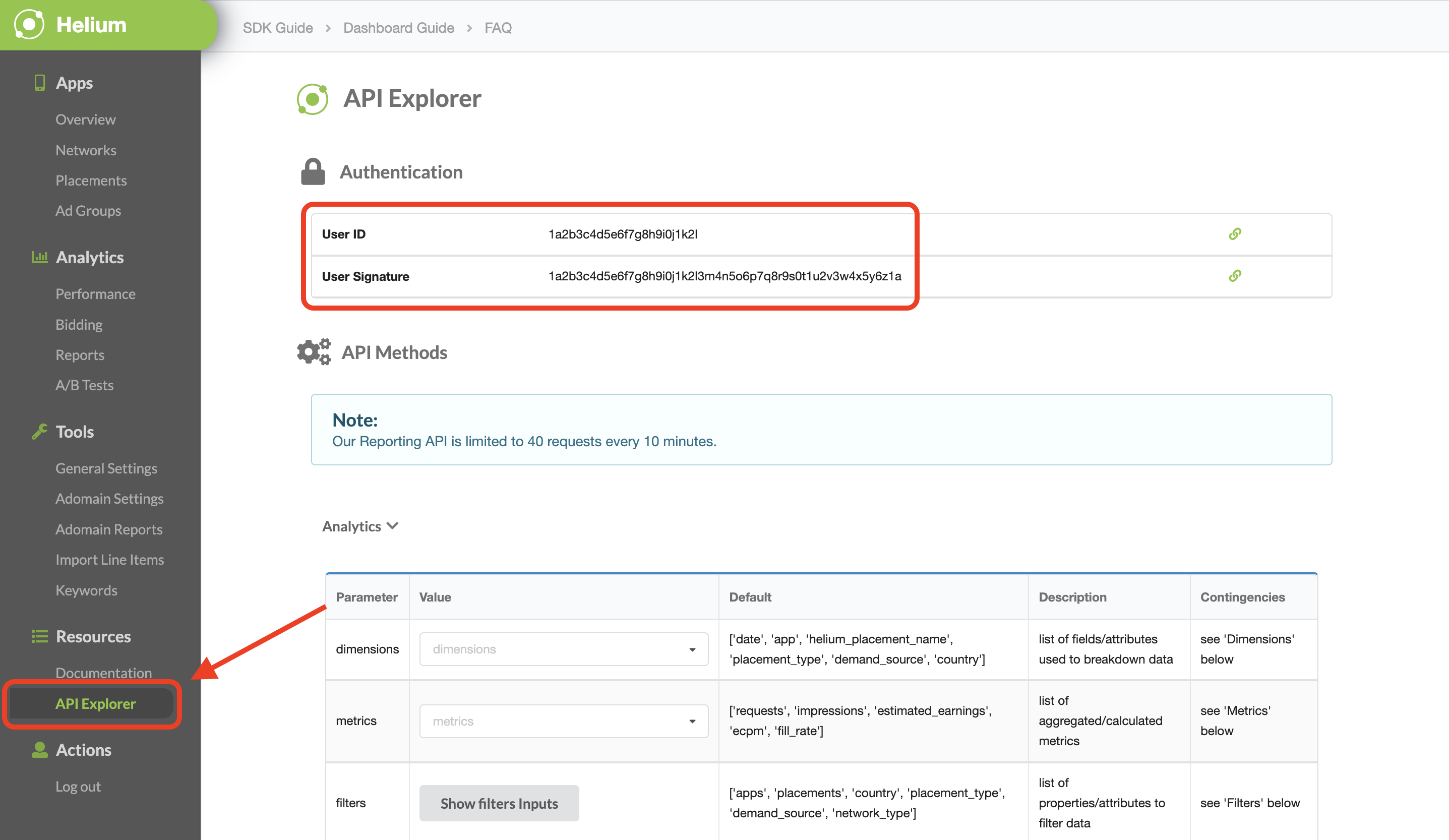
আপনার app-ads.txt আপডেট করুন
Apps app-ads.txt-এর জন্য অনুমোদিত বিক্রেতা হল একটি IAB টেক ল্যাব উদ্যোগ যা নিশ্চিত করতে সাহায্য করে যে আপনার অ্যাপ বিজ্ঞাপনের ইনভেনটরি শুধুমাত্র সেই চ্যানেলগুলির মাধ্যমে বিক্রি হয় যেগুলিকে আপনি অনুমোদিত হিসাবে চিহ্নিত করেছেন৷ বিজ্ঞাপনের আয়ের উল্লেখযোগ্য ক্ষতি রোধ করতে, আপনাকে একটি app-ads.txt ফাইল প্রয়োগ করতে হবে। আপনি যদি এটি ইতিমধ্যে না করে থাকেন, তাহলে আপনার অ্যাপের জন্য একটি app-ads.txt ফাইল সেট আপ করুন ।
Chartboost-এর জন্য app-ads.txt প্রয়োগ করতে, app-ads.txt দেখুন।
পরীক্ষা মোড চালু করুন
আপনি Chartboost UI থেকে অ্যাপস ম্যানেজমেন্ট ট্যাবে নেভিগেট করে, তালিকা থেকে আপনার অ্যাপ নির্বাচন করে এবং অ্যাপ সেটিংস সম্পাদনা করুন -এ ক্লিক করে আপনার অ্যাপে পরীক্ষা মোড সক্ষম করতে পারেন।
অ্যান্ড্রয়েড
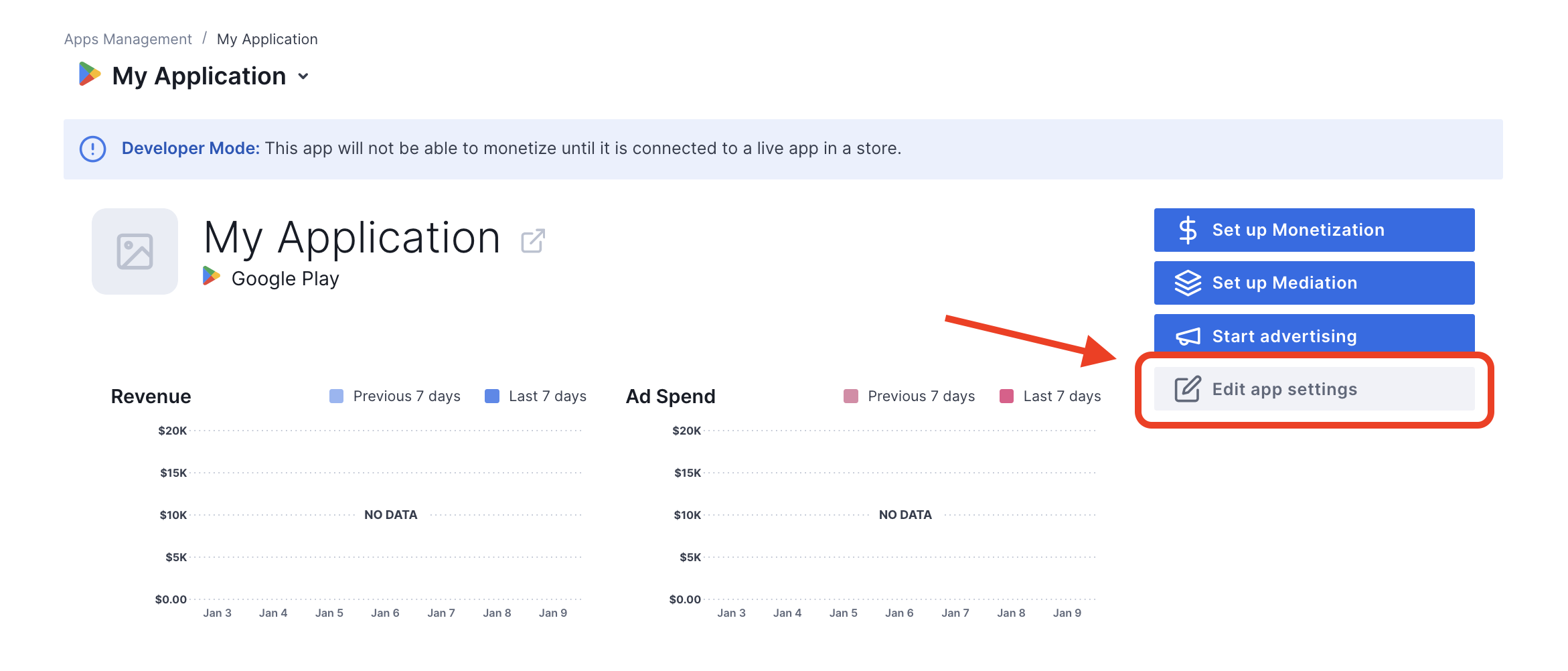
iOS
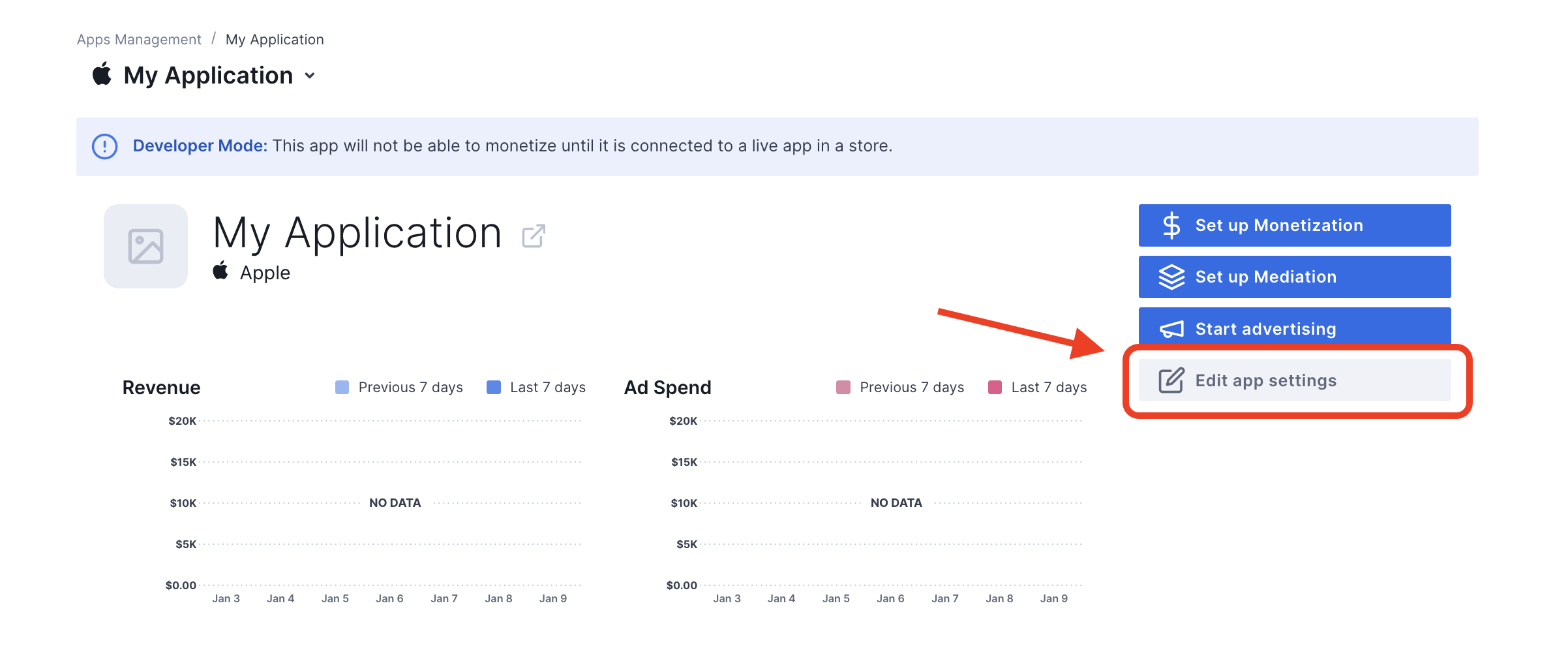
আপনার অ্যাপের সেটিংস থেকে, আপনি আপনার অ্যাপে টেস্ট মোড টগল করতে পারেন।
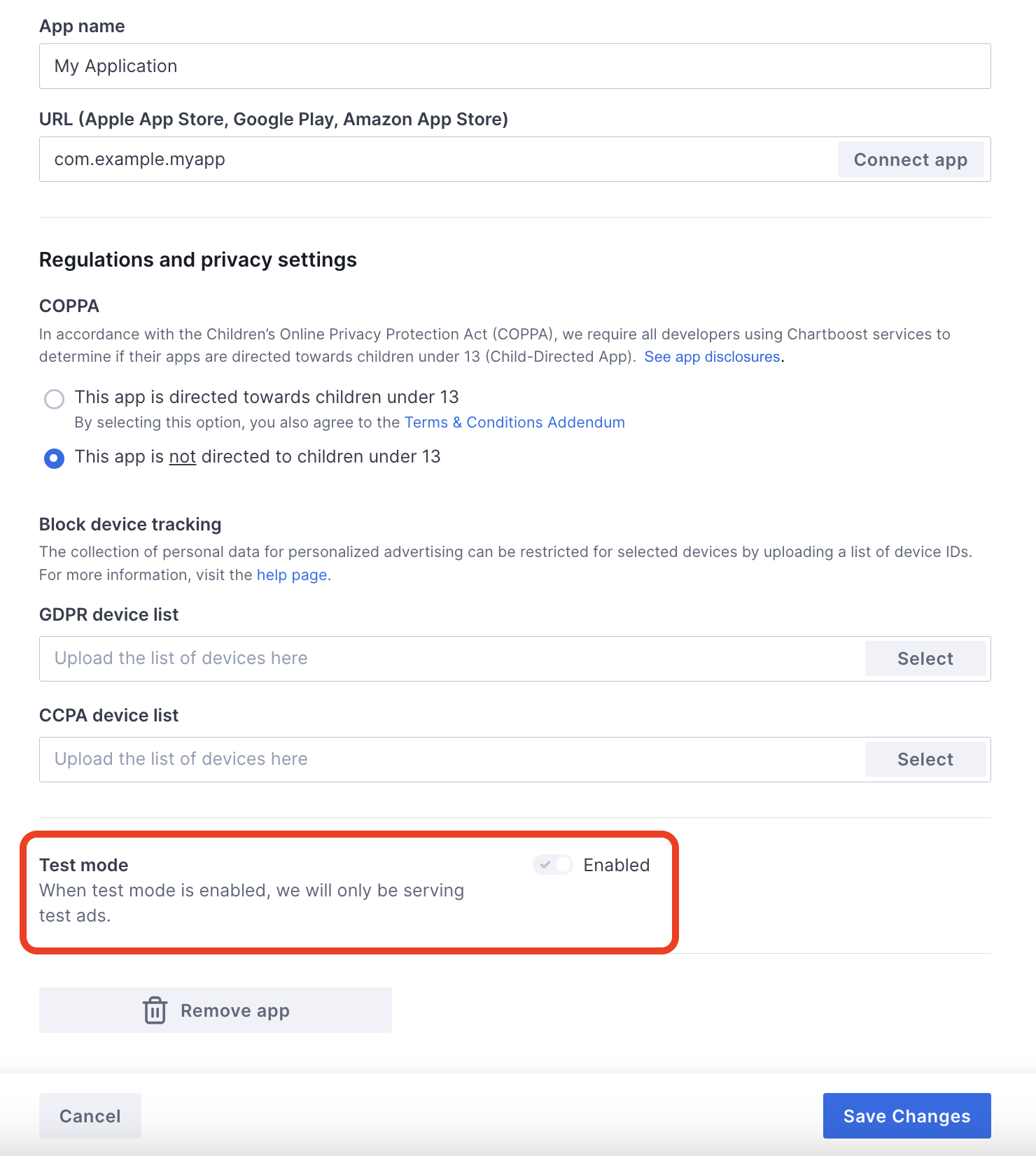
একবার পরীক্ষা মোড সক্ষম হলে, আপনি আগে তৈরি করা বিজ্ঞাপন ইউনিট আইডি ব্যবহার করে বিজ্ঞাপনের জন্য অনুরোধ করতে পারেন এবং একটি Chartboost পরীক্ষার বিজ্ঞাপন পেতে পারেন।
আপনি Chartboost পরীক্ষার বিজ্ঞাপনগুলি পেতে সক্ষম হওয়ার পরে, আপনার অ্যাপটি Chartboost-এর প্রকাশক অ্যাপ পর্যালোচনাতে রাখা হবে। চার্টবুস্টে কাজ করার জন্য নগদীকরণের জন্য, প্রকাশক অ্যাপ পর্যালোচনাটি Chartboost দ্বারা অনুমোদিত হতে হবে।
ধাপ 2: AdMob UI-তে Chartboost চাহিদা সেট-আপ করুন
আপনার বিজ্ঞাপন ইউনিটের জন্য মধ্যস্থতা সেটিংস কনফিগার করুন
অ্যান্ড্রয়েড
নির্দেশাবলীর জন্য, Android এর জন্য গাইডের ধাপ 2 দেখুন।
iOS
নির্দেশাবলীর জন্য, iOS এর জন্য নির্দেশিকাতে ধাপ 2 দেখুন।
GDPR এবং মার্কিন রাষ্ট্রীয় প্রবিধান বিজ্ঞাপন অংশীদারদের তালিকায় Chartboost যোগ করুন
AdMob UI-তে ইউরোপীয় এবং মার্কিন রাজ্যের বিধিবিধানের বিজ্ঞাপন অংশীদারদের তালিকায় Chartboost যোগ করতে ইউরোপীয় প্রবিধান সেটিংস এবং মার্কিন রাজ্যের প্রবিধান সেটিংসের ধাপগুলি অনুসরণ করুন।
ধাপ 3: Chartboost SDK এবং অ্যাডাপ্টার আমদানি করুন
OpenUPM-CLI
আপনার যদি OpenUPM-CLI ইনস্টল করা থাকে, তাহলে আপনি আপনার প্রোজেক্টের রুট ডিরেক্টরি থেকে নিম্নলিখিত কমান্ডটি চালিয়ে আপনার প্রোজেক্টে ইউনিটির জন্য Google Mobile Ads Chartboost Mediation Plugin ইনস্টল করতে পারেন:
openupm add com.google.ads.mobile.mediation.chartboostOpenUPM
আপনার ইউনিটি প্রজেক্ট এডিটরে, ইউনিটি প্যাকেজ ম্যানেজার সেটিংস খুলতে সম্পাদনা > প্রজেক্ট সেটিংস > প্যাকেজ ম্যানেজার নির্বাচন করুন।
স্কোপড রেজিস্ট্রি ট্যাবের অধীনে, নিম্নলিখিত বিবরণ সহ একটি স্কোপড রেজিস্ট্রি হিসাবে OpenUPM যুক্ত করুন:
- নাম:
OpenUPM - URL:
https://package.openupm.com - সুযোগ(গুলি):
com.google
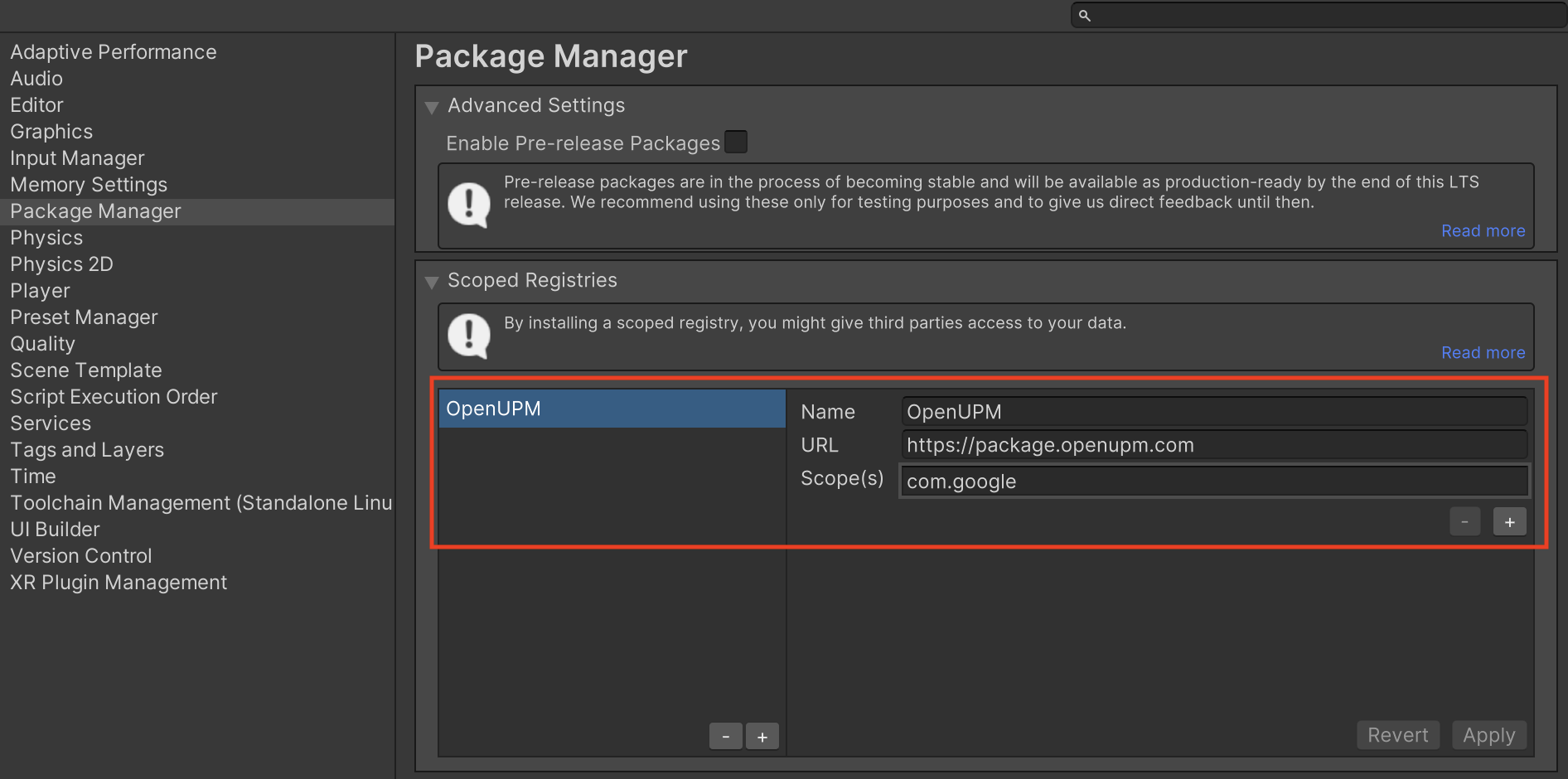
তারপর, ইউনিটি প্যাকেজ ম্যানেজার খুলতে উইন্ডো > প্যাকেজ ম্যানেজারে নেভিগেট করুন এবং ড্রপ-ডাউন মেনু থেকে আমার রেজিস্ট্রি নির্বাচন করুন।
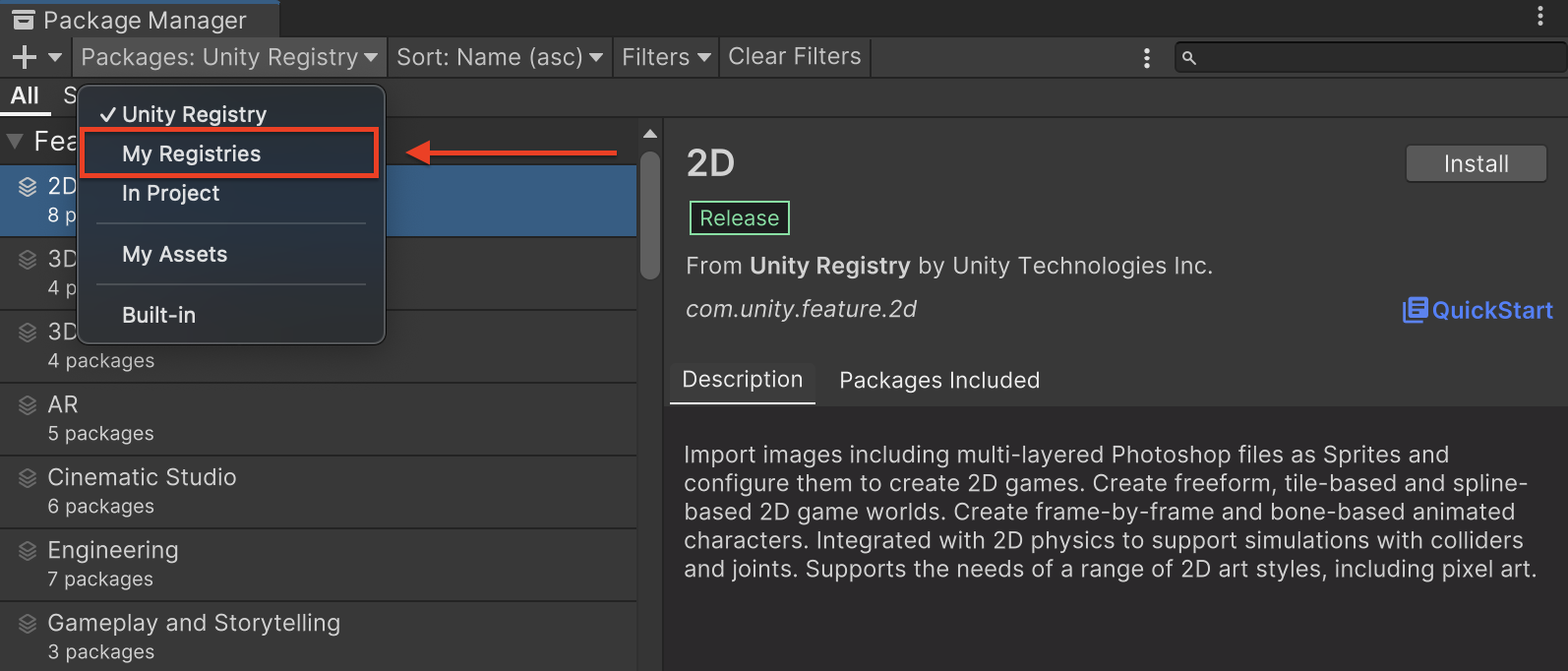
Google মোবাইল বিজ্ঞাপন চার্টবুস্ট মধ্যস্থতা প্যাকেজ নির্বাচন করুন এবং ইনস্টল করুন ক্লিক করুন।
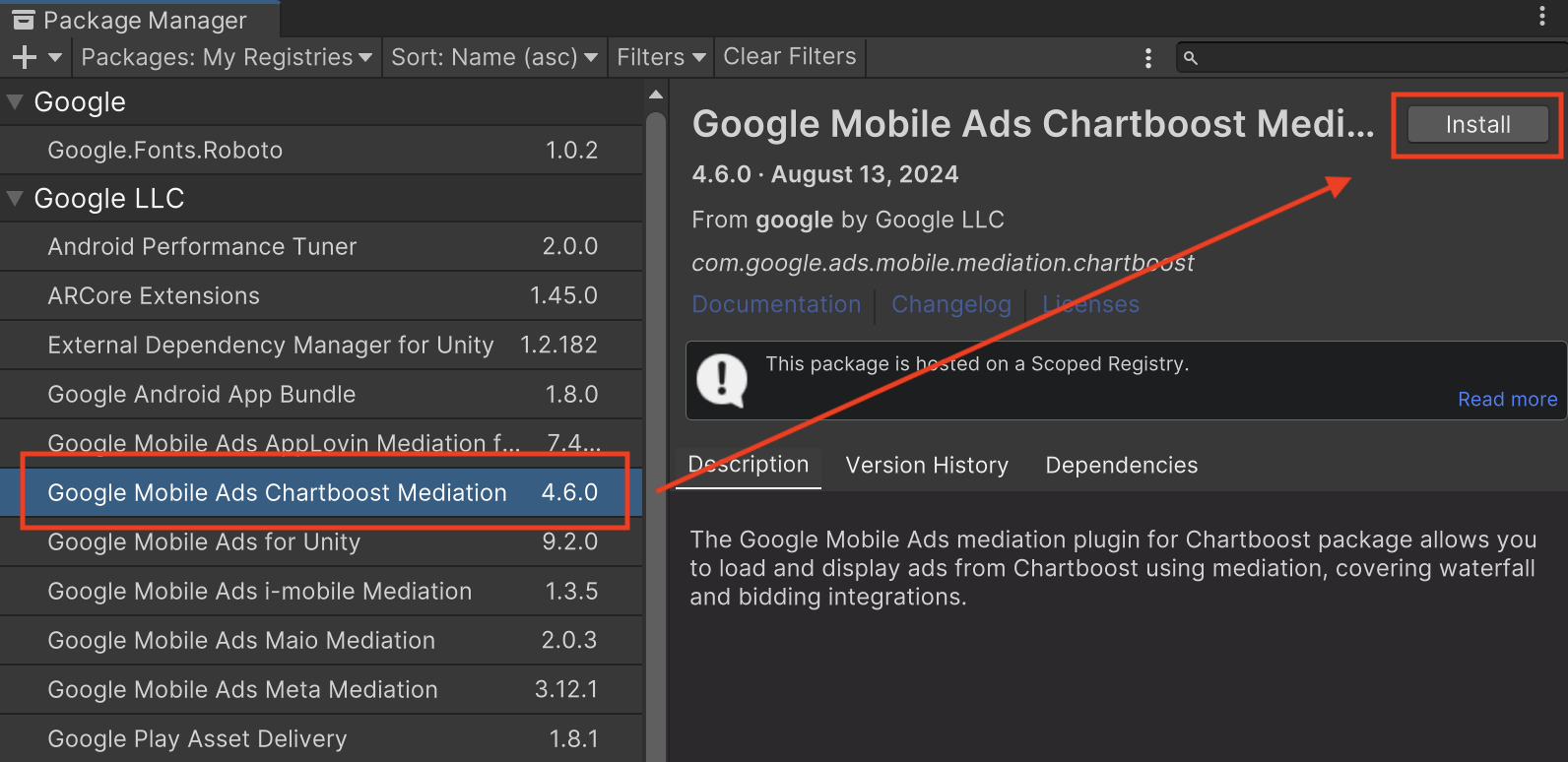
ঐক্য প্যাকেজ
Changelog- এ ডাউনলোড লিঙ্ক থেকে Chartboost-এর জন্য Google Mobile Ads মধ্যস্থতা প্লাগইন-এর সর্বশেষ সংস্করণটি ডাউনলোড করুন এবং জিপ ফাইল থেকে GoogleMobileAdsChartboostMediation.unitypackage বের করুন।
আপনার ইউনিটি প্রজেক্ট এডিটরে, সম্পদ > আমদানি প্যাকেজ > কাস্টম প্যাকেজ নির্বাচন করুন এবং আপনার ডাউনলোড করা GoogleMobileAdsChartboostMediation.unitypackage ফাইলটি খুঁজুন। নিশ্চিত করুন যে সমস্ত ফাইল নির্বাচন করা হয়েছে এবং আমদানি ক্লিক করুন।
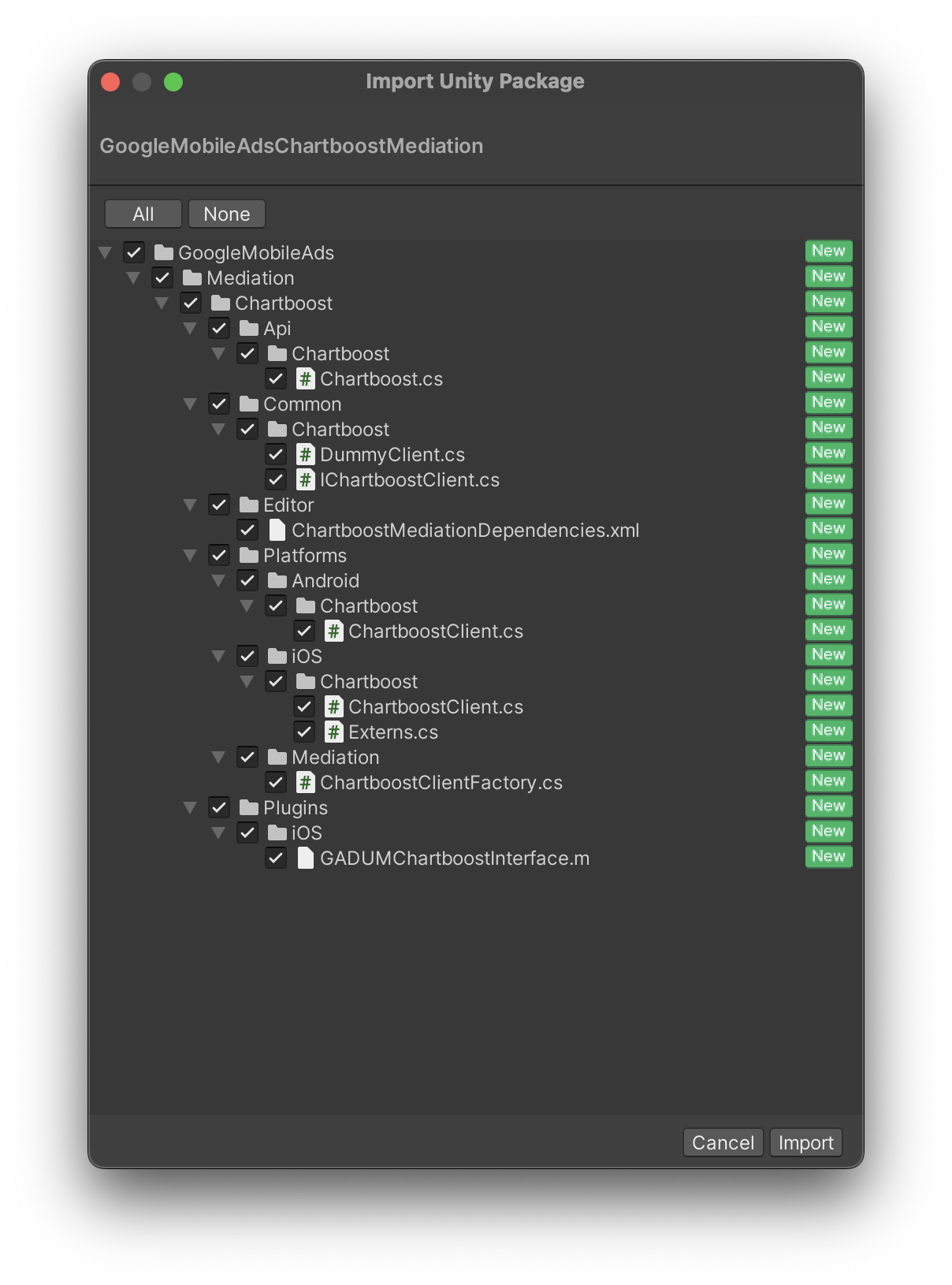
তারপরে, সম্পদ > এক্সটার্নাল ডিপেন্ডেন্সি ম্যানেজার > অ্যান্ড্রয়েড রিজলভার > ফোর্স রিসলভ নির্বাচন করুন। এক্সটার্নাল ডিপেন্ডেন্সি ম্যানেজার লাইব্রেরি স্ক্র্যাচ থেকে নির্ভরতা রেজোলিউশন সম্পাদন করবে এবং আপনার ইউনিটি অ্যাপের Assets/Plugins/Android ডিরেক্টরিতে ঘোষিত নির্ভরতা কপি করবে।
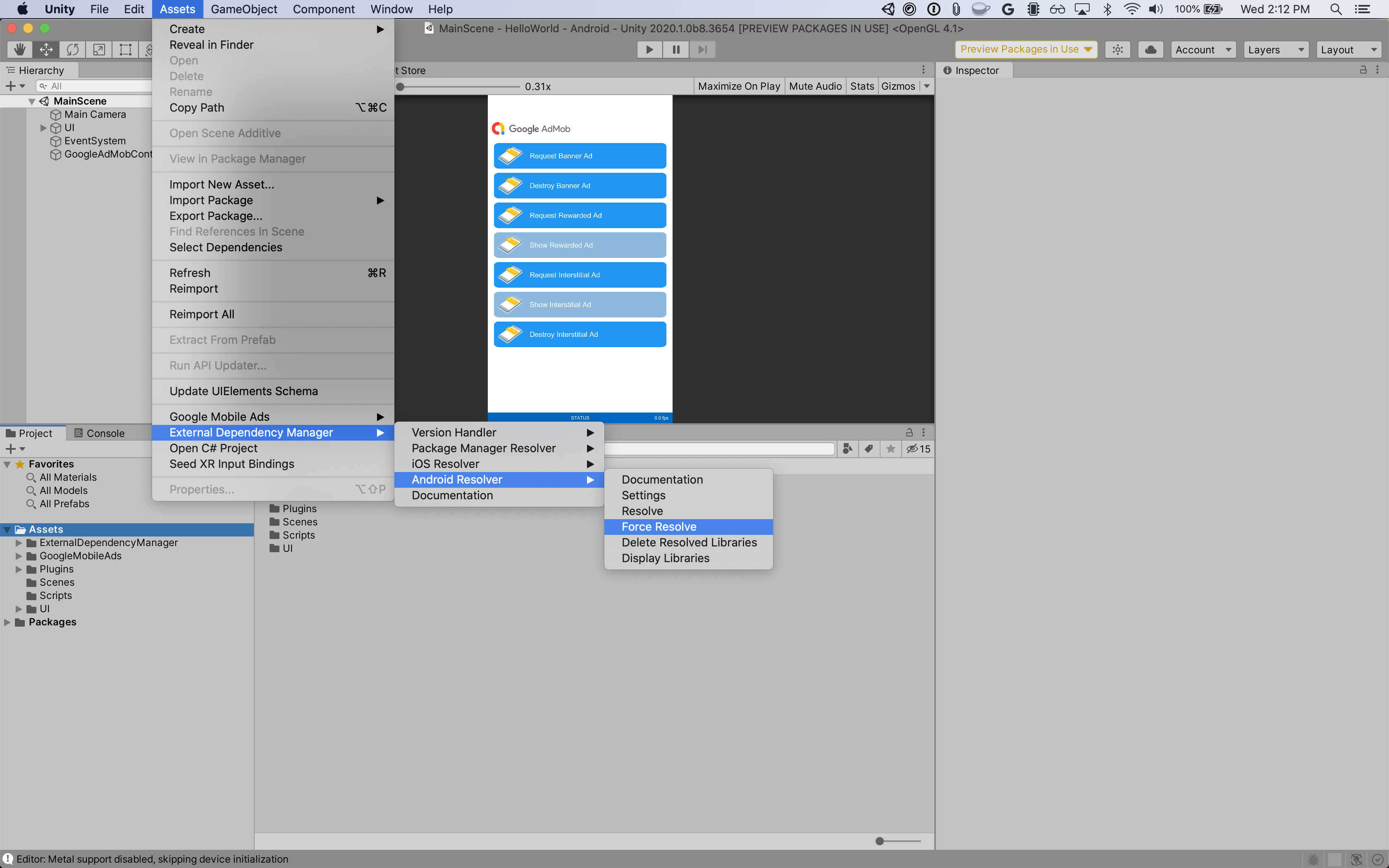
ধাপ 4: Chartboost SDK-এ গোপনীয়তা সেটিংস প্রয়োগ করুন
ইইউ সম্মতি এবং জিডিপিআর
Google EU ব্যবহারকারীর সম্মতি নীতি মেনে চলার জন্য, আপনাকে অবশ্যই ইউরোপীয় অর্থনৈতিক অঞ্চল (EEA), যুক্তরাজ্য এবং সুইজারল্যান্ডে আপনার ব্যবহারকারীদের কাছে নির্দিষ্ট কিছু প্রকাশ করতে হবে এবং কুকিজ বা অন্যান্য স্থানীয় স্টোরেজ যেখানে আইনত প্রয়োজন সেখানে এবং বিজ্ঞাপন ব্যক্তিগতকরণের জন্য ব্যক্তিগত ডেটা সংগ্রহ, ভাগ করা এবং ব্যবহারের জন্য তাদের সম্মতি পেতে হবে৷ এই নীতি EU ই-প্রাইভেসি নির্দেশিকা এবং সাধারণ ডেটা সুরক্ষা নিয়ন্ত্রণের (GDPR)-এর প্রয়োজনীয়তাগুলিকে প্রতিফলিত করে৷ আপনার মধ্যস্থতা চেইনের প্রতিটি বিজ্ঞাপন উত্সে প্রচারিত সম্মতি যাচাই করার জন্য আপনি দায়ী। Google স্বয়ংক্রিয়ভাবে এই জাতীয় নেটওয়ার্কগুলিতে ব্যবহারকারীর সম্মতির পছন্দ পাস করতে অক্ষম৷
Chartboost সংস্করণ 3.1.0-এর জন্য Google মোবাইল বিজ্ঞাপন মধ্যস্থতা প্লাগইনে Chartboost.AddDataUseConsent() পদ্ধতি অন্তর্ভুক্ত রয়েছে। নিম্নলিখিত নমুনা কোডটি NonBehavioral এ ডেটা ব্যবহারের সম্মতি সেট করে। আপনি যদি এই পদ্ধতিতে কল করতে চান, তাহলে Google Mobile Ads SDK ব্যবহার করে বিজ্ঞাপনের অনুরোধ করার আগে এটি করার পরামর্শ দেওয়া হয়।
using GoogleMobileAds.Api.Mediation.Chartboost;
// ...
Chartboost.AddDataUseConsent(CBGDPRDataUseConsent.NonBehavioral);
মার্কিন যুক্তরাষ্ট্র গোপনীয়তা আইন
মার্কিন যুক্তরাষ্ট্রের গোপনীয়তা আইনে ব্যবহারকারীদের তাদের "ব্যক্তিগত তথ্য" এর "বিক্রয়" থেকে অপ্ট-আউট করার অধিকার দিতে হবে (যেমন আইন সেই শর্তগুলিকে সংজ্ঞায়িত করে), "বিক্রয়" পক্ষের হোমপেজে একটি বিশিষ্ট "আমার ব্যক্তিগত তথ্য বিক্রি করবেন না" লিঙ্কের মাধ্যমে অপ্ট-আউটের প্রস্তাব দেওয়া হয়েছে৷ মার্কিন যুক্তরাষ্ট্রের গোপনীয়তা আইন মেনে চলার নির্দেশিকা Google বিজ্ঞাপন পরিবেশনের জন্য সীমাবদ্ধ ডেটা প্রক্রিয়াকরণ সক্ষম করার ক্ষমতা প্রদান করে, কিন্তু Google আপনার মধ্যস্থতা চেইনের প্রতিটি বিজ্ঞাপন নেটওয়ার্কে এই সেটিংটি প্রয়োগ করতে অক্ষম। অতএব, আপনাকে অবশ্যই আপনার মধ্যস্থতা শৃঙ্খলে প্রতিটি বিজ্ঞাপন নেটওয়ার্ক সনাক্ত করতে হবে যা ব্যক্তিগত তথ্য বিক্রিতে অংশগ্রহণ করতে পারে এবং সম্মতি নিশ্চিত করতে সেই নেটওয়ার্কগুলির প্রতিটি থেকে নির্দেশিকা অনুসরণ করতে পারে।
Chartboost সংস্করণ 3.1.0-এর জন্য Google মোবাইল বিজ্ঞাপন মধ্যস্থতা প্লাগইনে Chartboost.AddDataUseConsent() পদ্ধতি অন্তর্ভুক্ত রয়েছে। নিম্নলিখিত নমুনা কোড OptInSale এ ডেটা ব্যবহারের সম্মতি সেট করে। আপনি যদি এই পদ্ধতিতে কল করতে চান, তাহলে Google Mobile Ads SDK ব্যবহার করে বিজ্ঞাপনের অনুরোধ করার আগে এটি করার পরামর্শ দেওয়া হয়।
using GoogleMobileAds.Api.Mediation.Chartboost;
// ...
Chartboost.AddDataUseConsent(CBCCPADataUseConsent.OptInSale);
ধাপ 5: প্রয়োজনীয় কোড যোগ করুন
অ্যান্ড্রয়েড
Chartboost ইন্টিগ্রেশনের জন্য কোন অতিরিক্ত কোডের প্রয়োজন নেই।
iOS
SKAdNetwork ইন্টিগ্রেশন
আপনার প্রকল্পের Info.plist ফাইলে SKAdNetwork শনাক্তকারী যোগ করতে Chartboost-এর ডকুমেন্টেশন অনুসরণ করুন।
ধাপ 6: আপনার বাস্তবায়ন পরীক্ষা করুন
পরীক্ষা বিজ্ঞাপন সক্ষম করুন
নিশ্চিত করুন যে আপনি AdMob-এর জন্য আপনার পরীক্ষার ডিভাইস নিবন্ধন করেছেন এবং Chartboost UI-তে পরীক্ষা মোড সক্ষম করেছেন ৷
পরীক্ষা বিজ্ঞাপন যাচাই করুন
আপনি Chartboost থেকে পরীক্ষামূলক বিজ্ঞাপন পাচ্ছেন তা যাচাই করতে, Chartboost (Waterfall) বিজ্ঞাপন উৎস(গুলি) ব্যবহার করে বিজ্ঞাপন পরিদর্শক-এ একক বিজ্ঞাপন উৎস পরীক্ষা চালু করুন।
ঐচ্ছিক পদক্ষেপ
অ্যান্ড্রয়েড
অনুমতি
সর্বোত্তম পারফরম্যান্সের জন্য, Chartboost আপনার অ্যাপের AndroidManifest.xml ফাইলে নিম্নলিখিত ঐচ্ছিক অনুমতিগুলি যোগ করার পরামর্শ দেয়:
<uses-permission android:name="android.permission.READ_PHONE_STATE" />
iOS
iOS ইন্টিগ্রেশনের জন্য কোনো অতিরিক্ত পদক্ষেপের প্রয়োজন নেই।
ত্রুটি কোড
যদি অ্যাডাপ্টার Chartboost থেকে একটি বিজ্ঞাপন পেতে ব্যর্থ হয়, তাহলে প্রকাশকরা নিম্নলিখিত ক্লাসের অধীনে ResponseInfo ব্যবহার করে বিজ্ঞাপন প্রতিক্রিয়া থেকে অন্তর্নিহিত ত্রুটি পরীক্ষা করতে পারেন:
অ্যান্ড্রয়েড
com.google.ads.mediation.chartboost.ChartboostAdapter
com.google.ads.mediation.chartboost.ChartboostMediationAdapter
iOS
GADMAdapterChartboost
GADMediationAdapterChartboost
একটি বিজ্ঞাপন লোড হতে ব্যর্থ হলে Chartboost অ্যাডাপ্টারের দ্বারা নিক্ষিপ্ত কোড এবং সহগামী বার্তাগুলি এখানে রয়েছে:
অ্যান্ড্রয়েড
| ত্রুটি কোড | কারণ |
|---|---|
| 0-99 | Chartboost SDK একটি ত্রুটি ফিরিয়ে দিয়েছে। |
| 101 | অনুরোধ করা বিজ্ঞাপনের আকার একটি Chartboost সমর্থিত ব্যানার আকারের সাথে মেলে না। |
| 102 | Chartboost শুধুমাত্র প্রতি লোকেশনে একবারে 1টি বিজ্ঞাপন লোড করতে পারে। |
| 103 | AdMob UI-তে কনফিগার করা Chartboost সার্ভারের প্যারামিটার অনুপস্থিত/অবৈধ। |
| 104 | চার্টবুস্ট ইন্টারস্টিশিয়াল বা পুরস্কৃত বিজ্ঞাপন দেখানোর জন্য প্রস্তুত নয়। |
iOS
| ত্রুটি কোড | কারণ |
|---|---|
| 101 | AdMob UI-তে কনফিগার করা Chartboost সার্ভারের প্যারামিটার অনুপস্থিত/অবৈধ। |
| 102 | Chartboost SDK একটি প্রাথমিক ত্রুটি ফিরিয়ে দিয়েছে। |
| 103 | Chartboost বিজ্ঞাপনটি শো টাইমে ক্যাশে করা হয় না। |
| 104 | অনুরোধ করা বিজ্ঞাপনের আকার একটি Chartboost সমর্থিত ব্যানার আকারের সাথে মেলে না। |
| 105 | ডিভাইসের OS সংস্করণ Chartboost SDK-এর ন্যূনতম সমর্থিত OS সংস্করণের চেয়ে কম। |
| 200-299 | Chartboost SDK ক্যাশে ত্রুটি। আরো বিস্তারিত জানার জন্য কোড দেখুন. |
| 300-399 | Chartboost SDK ত্রুটি দেখায়। আরো বিস্তারিত জানার জন্য কোড দেখুন. |
| 400-499 | Chartboost SDK ক্লিক ত্রুটি। আরো বিস্তারিত জানার জন্য কোড দেখুন. |
চার্টবুস্ট ইউনিটি মেডিয়েশন প্লাগইন চেঞ্জলগ
সংস্করণ 4.9.2
- চার্টবুস্ট অ্যান্ড্রয়েড অ্যাডাপ্টারের সংস্করণ 9.9.3.0 সমর্থন করে।
- Chartboost iOS অ্যাডাপ্টারের সংস্করণ 9.9.2.0 সমর্থন করে।
- Google মোবাইল বিজ্ঞাপন ইউনিটি প্লাগইন সংস্করণ 10.4.2 দিয়ে তৈরি এবং পরীক্ষিত।
সংস্করণ 4.9.1
- চার্টবুস্ট অ্যান্ড্রয়েড অ্যাডাপ্টারের সংস্করণ 9.9.2.0 সমর্থন করে।
- Chartboost iOS অ্যাডাপ্টারের সংস্করণ 9.9.2.0 সমর্থন করে।
- Google মোবাইল বিজ্ঞাপন ইউনিটি প্লাগইন সংস্করণ 10.3.0 দিয়ে তৈরি এবং পরীক্ষিত।
সংস্করণ 4.9.0
- চার্টবুস্ট অ্যান্ড্রয়েড অ্যাডাপ্টারের সংস্করণ 9.9.0.0 সমর্থন করে।
- Chartboost iOS অ্যাডাপ্টারের সংস্করণ 9.9.1.0 সমর্থন করে।
- Google মোবাইল বিজ্ঞাপন ইউনিটি প্লাগইন সংস্করণ 10.3.0 দিয়ে তৈরি এবং পরীক্ষিত।
সংস্করণ 4.8.0
- চার্টবুস্ট অ্যান্ড্রয়েড অ্যাডাপ্টার সংস্করণ 9.8.3.1 সমর্থন করে।
- Chartboost iOS অ্যাডাপ্টারের সংস্করণ 9.9.0.0 সমর্থন করে।
- Google মোবাইল বিজ্ঞাপন ইউনিটি প্লাগইন সংস্করণ 10.2.0 দিয়ে তৈরি এবং পরীক্ষিত।
সংস্করণ 4.7.3
- চার্টবুস্ট অ্যান্ড্রয়েড অ্যাডাপ্টার সংস্করণ 9.8.3.1 সমর্থন করে।
- Chartboost iOS অ্যাডাপ্টারের সংস্করণ 9.8.1.0 সমর্থন করে।
- Google মোবাইল বিজ্ঞাপন ইউনিটি প্লাগইন সংস্করণ 10.0.0 দিয়ে তৈরি এবং পরীক্ষিত।
সংস্করণ 4.7.2
- চার্টবুস্ট অ্যান্ড্রয়েড অ্যাডাপ্টারের সংস্করণ 9.8.2.0 সমর্থন করে।
- Chartboost iOS অ্যাডাপ্টারের সংস্করণ 9.8.0.0 সমর্থন করে।
- Google মোবাইল বিজ্ঞাপন ইউনিটি প্লাগইন সংস্করণ 9.5.0 দিয়ে তৈরি এবং পরীক্ষিত।
সংস্করণ 4.7.1
- চার্টবুস্ট অ্যান্ড্রয়েড অ্যাডাপ্টারের সংস্করণ 9.8.1.0 সমর্থন করে।
- Chartboost iOS অ্যাডাপ্টারের সংস্করণ 9.8.0.0 সমর্থন করে।
- Google মোবাইল বিজ্ঞাপন ইউনিটি প্লাগইন সংস্করণ 9.4.0 দিয়ে তৈরি এবং পরীক্ষিত।
সংস্করণ 4.7.0
- চার্টবুস্ট অ্যান্ড্রয়েড অ্যাডাপ্টারের সংস্করণ 9.8.0.0 সমর্থন করে।
- Chartboost iOS অ্যাডাপ্টারের সংস্করণ 9.8.0.0 সমর্থন করে।
- Google মোবাইল বিজ্ঞাপন ইউনিটি প্লাগইন সংস্করণ 9.3.0 দিয়ে তৈরি এবং পরীক্ষিত।
সংস্করণ 4.6.1
-
DummyClientনাম পরিবর্তন করেPlaceholderClientকরা হয়েছে। - চার্টবুস্ট অ্যান্ড্রয়েড অ্যাডাপ্টারের সংস্করণ 9.7.0.0 সমর্থন করে।
- Chartboost iOS অ্যাডাপ্টারের সংস্করণ 9.7.0.1 সমর্থন করে।
- Google মোবাইল বিজ্ঞাপন ইউনিটি প্লাগইন সংস্করণ 9.3.0 দিয়ে তৈরি এবং পরীক্ষিত।
সংস্করণ 4.6.0
- চার্টবুস্ট অ্যান্ড্রয়েড অ্যাডাপ্টারের সংস্করণ 9.7.0.0 সমর্থন করে।
- Chartboost iOS অ্যাডাপ্টারের সংস্করণ 9.7.0.0 সমর্থন করে।
- Google মোবাইল বিজ্ঞাপন ইউনিটি প্লাগইন সংস্করণ 9.0.0 দিয়ে তৈরি এবং পরীক্ষিত।
সংস্করণ 4.5.0
- চার্টবুস্ট অ্যান্ড্রয়েড অ্যাডাপ্টারের সংস্করণ 9.6.0.0 সমর্থন করে।
- Chartboost iOS অ্যাডাপ্টারের সংস্করণ 9.6.0.0 সমর্থন করে।
- Google মোবাইল বিজ্ঞাপন ইউনিটি প্লাগইন সংস্করণ 8.6.0 দিয়ে তৈরি এবং পরীক্ষিত।
সংস্করণ 4.4.0
- চার্টবুস্ট অ্যান্ড্রয়েড অ্যাডাপ্টারের সংস্করণ 9.5.0.0 সমর্থন করে।
- Chartboost iOS অ্যাডাপ্টারের সংস্করণ 9.5.1.0 সমর্থন করে।
- Google মোবাইল বিজ্ঞাপন ইউনিটি প্লাগইন সংস্করণ 8.5.3 দিয়ে তৈরি এবং পরীক্ষিত।
সংস্করণ 4.3.0
- চার্টবুস্ট অ্যান্ড্রয়েড অ্যাডাপ্টারের সংস্করণ 9.4.0.0 সমর্থন করে।
- Chartboost iOS অ্যাডাপ্টারের সংস্করণ 9.4.0.0 সমর্থন করে।
- Google মোবাইল বিজ্ঞাপন ইউনিটি প্লাগইন সংস্করণ 8.5.0 দিয়ে তৈরি এবং পরীক্ষিত।
সংস্করণ 4.2.0
- চার্টবুস্ট অ্যান্ড্রয়েড অ্যাডাপ্টারের সংস্করণ 9.3.0.0 সমর্থন করে।
- Chartboost iOS অ্যাডাপ্টারের সংস্করণ 9.3.0.0 সমর্থন করে।
- Google মোবাইল বিজ্ঞাপন ইউনিটি প্লাগইন সংস্করণ 8.2.0 দিয়ে তৈরি এবং পরীক্ষিত।
সংস্করণ 4.1.1
- অ্যাডাপ্টারের সামগ্রী
GoogleMobileAds/Mediation/Chartboost/এ সরানো হয়েছে। -
GoogleMobileAds.Mediation.Chartboostব্যবহার করার জন্য রিফ্যাক্টর করা অ্যাডাপ্টারের নামস্থান। - চার্টবুস্ট অ্যান্ড্রয়েড অ্যাডাপ্টারের সংস্করণ 9.2.1.1 সমর্থন করে।
- Chartboost iOS অ্যাডাপ্টারের সংস্করণ 9.2.0.0 সমর্থন করে।
- Google মোবাইল বিজ্ঞাপন ইউনিটি প্লাগইন সংস্করণ 8.1.0 দিয়ে তৈরি এবং পরীক্ষিত।
সংস্করণ 4.1.0
- চার্টবুস্ট অ্যান্ড্রয়েড অ্যাডাপ্টারের সংস্করণ 9.2.0.0 সমর্থন করে।
- Chartboost iOS অ্যাডাপ্টারের সংস্করণ 9.2.0.0 সমর্থন করে।
- Google মোবাইল বিজ্ঞাপন ইউনিটি প্লাগইন সংস্করণ 7.4.1 দিয়ে তৈরি এবং পরীক্ষিত।
সংস্করণ 4.0.0
- চার্টবুস্ট অ্যান্ড্রয়েড অ্যাডাপ্টারের সংস্করণ 9.1.1.0 সমর্থন করে।
- Chartboost iOS অ্যাডাপ্টারের সংস্করণ 9.1.0.0 সমর্থন করে।
- Google মোবাইল বিজ্ঞাপন ইউনিটি প্লাগইন সংস্করণ 7.3.0 দিয়ে তৈরি এবং পরীক্ষিত।
সংস্করণ 3.5.1
- চার্টবুস্ট অ্যান্ড্রয়েড অ্যাডাপ্টার সংস্করণ 8.4.3.1 সমর্থন করে।
- Chartboost iOS অ্যাডাপ্টারের সংস্করণ 8.5.0.2 সমর্থন করে।
- Google মোবাইল বিজ্ঞাপন ইউনিটি প্লাগইন সংস্করণ 7.0.2 দিয়ে তৈরি এবং পরীক্ষিত।
সংস্করণ 3.5.0
- চার্টবুস্ট অ্যান্ড্রয়েড অ্যাডাপ্টারের সংস্করণ 8.4.2.0 সমর্থন করে।
- Chartboost iOS অ্যাডাপ্টারের সংস্করণ 8.5.0.2 সমর্থন করে।
- Google মোবাইল বিজ্ঞাপন ইউনিটি প্লাগইন সংস্করণ 7.0.0 দিয়ে তৈরি এবং পরীক্ষিত।
সংস্করণ 3.4.1
- চার্টবুস্ট অ্যান্ড্রয়েড অ্যাডাপ্টার সংস্করণ 8.3.1.0 সমর্থন করে।
- Chartboost iOS অ্যাডাপ্টারের সংস্করণ 8.5.0.2 সমর্থন করে।
- Google মোবাইল বিজ্ঞাপন ইউনিটি প্লাগইন সংস্করণ 7.0.0 দিয়ে তৈরি এবং পরীক্ষিত।
সংস্করণ 3.4.0
- চার্টবুস্ট অ্যান্ড্রয়েড অ্যাডাপ্টারের সংস্করণ 8.3.0.0 সমর্থন করে।
- Chartboost iOS অ্যাডাপ্টারের সংস্করণ 8.5.0.1.0 সমর্থন করে।
সংস্করণ 3.3.1
- চার্টবুস্ট অ্যান্ড্রয়েড অ্যাডাপ্টারের সংস্করণ 8.2.1.0 সমর্থন করে।
- Chartboost iOS অ্যাডাপ্টারের সংস্করণ 8.4.1.1 সমর্থন করে।
সংস্করণ 3.3.0
- চার্টবুস্ট অ্যান্ড্রয়েড অ্যাডাপ্টারের সংস্করণ 8.2.0.0 সমর্থন করে।
- Chartboost iOS অ্যাডাপ্টারের সংস্করণ 8.4.0.0 সমর্থন করে।
সংস্করণ 3.2.0
- চার্টবুস্ট অ্যান্ড্রয়েড অ্যাডাপ্টারের সংস্করণ 8.1.0.0 সমর্থন করে।
- Chartboost iOS অ্যাডাপ্টারের সংস্করণ 8.3.1.0 সমর্থন করে।
সংস্করণ 3.1.0
-
Chartboostক্লাস থেকেRestrictDataCollection()পদ্ধতি সরানো হয়েছে। - Chartboost-এ GDPR এবং CCPA তথ্য পাস করার জন্য
AddDataUseConsent()সহায়ক পদ্ধতি যোগ করা হয়েছে। - চার্টবুস্ট অ্যান্ড্রয়েড অ্যাডাপ্টারের সংস্করণ 8.1.0.0 সমর্থন করে।
- Chartboost iOS অ্যাডাপ্টারের সংস্করণ 8.2.0.0 সমর্থন করে।
সংস্করণ 3.0.1
- চার্টবুস্ট অ্যান্ড্রয়েড অ্যাডাপ্টারের সংস্করণ 8.0.3.1 সমর্থন করে।
- Chartboost iOS অ্যাডাপ্টারের সংস্করণ 8.1.0.1 সমর্থন করে।
সংস্করণ 3.0.0
- চার্টবুস্ট অ্যান্ড্রয়েড অ্যাডাপ্টারের সংস্করণ 8.0.2.0 সমর্থন করে।
- Chartboost iOS অ্যাডাপ্টারের সংস্করণ 8.1.0.0 সমর্থন করে।
সংস্করণ 2.0.1
- চার্টবুস্ট অ্যান্ড্রয়েড অ্যাডাপ্টারের সংস্করণ 7.5.0.1 সমর্থন করে।
- Chartboost iOS অ্যাডাপ্টারের সংস্করণ 8.0.4.0 সমর্থন করে।
সংস্করণ 2.0.0
- চার্টবুস্ট অ্যান্ড্রয়েড অ্যাডাপ্টারের সংস্করণ 7.5.0.0 সমর্থন করে।
- Chartboost iOS অ্যাডাপ্টারের সংস্করণ 8.0.1.1 সমর্থন করে।
সংস্করণ 1.3.0
- নতুন পুরস্কৃত API সমর্থন করার জন্য প্লাগইন আপডেট করা হয়েছে৷
- চার্টবুস্ট অ্যান্ড্রয়েড অ্যাডাপ্টারের সংস্করণ 7.3.1.1 সমর্থন করে।
- Chartboost iOS অ্যাডাপ্টারের সংস্করণ 7.5.0.0 সমর্থন করে।
সংস্করণ 1.2.0
- চার্টবুস্ট অ্যান্ড্রয়েড অ্যাডাপ্টারের সংস্করণ 7.3.0.0 সমর্থন করে।
- Chartboost iOS অ্যাডাপ্টারের সংস্করণ 7.3.0.0 সমর্থন করে।
সংস্করণ 1.1.1
- চার্টবুস্ট অ্যান্ড্রয়েড অ্যাডাপ্টারের সংস্করণ 7.2.0.1 সমর্থন করে।
- Chartboost iOS অ্যাডাপ্টারের সংস্করণ 7.2.0.1 সমর্থন করে।
সংস্করণ 1.1.0
- চার্টবুস্ট অ্যান্ড্রয়েড এসডিকে সংস্করণ 7.2.0 সমর্থন করে।
- Chartboost iOS SDK সংস্করণ 7.2.0 সমর্থন করে।
- চার্টবুস্ট SDK-এর জন্য GDPR ডেটা সংগ্রহের সীমাবদ্ধতা সক্ষম করতে
Chartboost.RestrictDataCollection()পদ্ধতি যোগ করা হয়েছে।
সংস্করণ 1.0.0
- প্রথম মুক্তি!
- চার্টবুস্ট অ্যান্ড্রয়েড এসডিকে সংস্করণ 7.0.1 সমর্থন করে।
- Chartboost iOS SDK সংস্করণ 7.1.2 সমর্থন করে।
